Şarj gösteriliyor ancak Pil yüzdesi artmıyor
Bilgisayarınız bir şarj cihazının takılı olduğunu gösteriyorsa ve pil yüzdesi artmıyorsa, bu yalnızca bir yazılım arızası olabilir veya pil çok eski olabilir ve çok yavaş şarj oluyor olabilir. Şarj cihazının kendisinin arızalı olması da mümkündür ve değiştirmeniz gerekebilir. Bu makale sorunlara bakıyor ve şarj olurken bazı sorun giderme ipuçları sunuyor, ancak pil yüzdesi artmıyor.

Şarj gösteriliyor ancak Pil(Battery) yüzdesi artmıyor
Bazen dizüstü bilgisayarı yeniden başlatmak sorunu çözebilir. Hala şarj modundayken dizüstü bilgisayarınızı kapatmanız yeterlidir . (Simply)Yeniden başlatın(Restart) ve yardımcı olup olmadığına bakın. Değilse, verilen yöntemleri izleyin. Pil yüzdeniz artmıyorsa bunlardan biri işinize yarayabilir.
Windows 10 cihazını Sert Sıfırlama
Yazılımdan sıfırlama, Windows 10'unuzu sıfırlamak için (Windows 10)Bu Bilgisayarı Sıfırla(Reset This PC) seçeneğini kullandığınız yerdir . Ancak burada Windows 10 işletim sistemini sıfırlamıyoruz. İşletim sistemini çalıştıran cihazı sıfırlıyoruz. Sert sıfırlama denir.
Windows 10 cihazını donanımdan sıfırlamak için-
- Şarj cihazını fişten çekin
- dizüstü bilgisayarı kapat
- Makinenin arkasını açın ve pilini çıkarın
- Pili makineden uzak tutarken, kapasitörlerini tamamen boşaltmak için cihazın güç tuşuna en az 30 saniye basılı tutun.
- Pili gittiği yuvaya geri takın
- cihazı aç
- Şarj cihazını prize takın
Yukarıdaki adımların yardımcı olup olmadığına bakın. Hala şarj olduğunu gösteriyor ancak pil yüzdesi artmıyorsa, sonraki yöntemi kontrol etmek isteyebilirsiniz.5
Pil aygıtı sürücüsünü kaldırın ve yeniden yükleyin
Hatalı veya hasarlı bir aygıt sürücüsü durumu olabilir. Bir yeniden yükleme düzeltebilir.
- Şarj cihazını fişten çekin
- WinX Menüsünden(WinX Menu) Aygıt Yöneticisini(Device Manager) Açın
- (Expand)Aygıt Yöneticisi'ndeki(Device Manager) tüm girişleri genişletin
- Pili Genişlet
- (Click Uninstall)Orada gördüğünüz tüm Adaptör(Adapter) veya Pil girişleri (Battery)için Kaldır'a tıklayın .
- Bilgisayarınız onay isteyecek ve siz sadece Enter tuşuna basacaksınız .
- Pil için aygıt sürücüsü kaldırıldıktan sonra bilgisayarınızı yeniden başlatın.
- Yeniden başlatıldığında, buraya tekrar gelin, Pil'e(Battery) sağ tıklayın ve Donanım Değişikliklerini Tara'yı(Scan for Hardware Changes) seçin
- Bilgisayarınız otomatik olarak pil aygıt sürücüsünü arayacak ve kuracaktır.
- Şarj cihazını prize takın ve sorunun çözülüp çözülmediğine bakın.
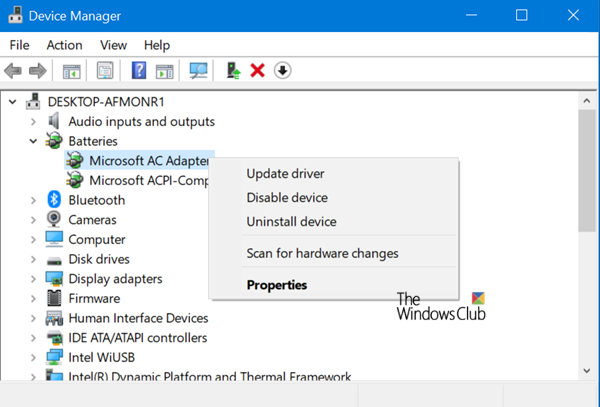
Şarj cihazınızı da kontrol etmek isteyebilirsiniz. Mümkünse, bir arkadaşınızdan veya mağazadan başka bir şarj cihazı alın ve şarj cihazını değiştirmenin yardımcı olup olmadığına bakın. Eğer öyleyse, iyi. Olmazsa, Ayarlar'dan Bu Bilgisayarı Sıfırla(Reset This PC)(Reset This PC) seçeneğini çalıştırarak düzeltilebilecek bozuk bir Windows 10 durumu olabilir.(Windows 10)
Yukarıdaki yöntemlerden hiçbiri işe yaramazsa pil zarar görebilir. Değiştirmeyi düşünün.
İlgili okuma(Related read) : Windows 10 dizüstü bilgisayar Pili yavaş şarj oluyor(Windows 10 laptop Battery charging slowly) .
Related posts
Charger olmadan Laptop nasıl şarj edilir?
Windows 10 için en iyi Battery monitor, analitik ve istatistik uygulamaları
Windows 10 için Best Laptop Battery Test software & Diagnostic tools
Windows 10 için ücretsiz Battery Limiter software
Battery level Command line Windows 11/10 kullanarak nasıl kontrol edilir
iPad'inizin Pil Ömrünü Uzatmanın En İyi Yolları
Battery Slider eksik veya Windows 10 içinde soluk gri renkte
Android'de Pil Sağlığı Nasıl Kontrol Edilir
Wireless Keyboard and Mouse Battery life'ü geliştirmek için ipuçları
Laptop, Locking'ten sonra Shuts'i kapattı ve açılmıyor
Windows kullanıcılar için Laptop Battery Usage Tips & Optimization Guide
Fix Fast Battery drain Windows 10'teki Hybrid grafiklerini kullanma
Battery Time içinde Windows 10 kalan nasıl etkinleştirilir
Change Critical Level & Low Level Battery Action Windows 11/10'te
Conserve, Extend, Prolong Laptop Battery Life or Power içinde Windows 10
Doğru Güç Okumaları için Android Telefonların Pilini Kalibre Etme
Windows'u Düşük veya Kritik Pil Seviyesine Ulaştığında Alarm Seslerini Çalacak Şekilde Ayarlayın
Battery notification ayarlarını kullanarak Registry or Group Policy Editor'yı yönetin
Bluetooth Devices Battery Level Android görüntüleniyor
Create Laptop Pil Tam charge notification Windows 11/10
